|
On commence
A
. Première partie
- Palette des couleurs
mettre en avant plan la couleur #c0c7cf et en arrière
plan #576989
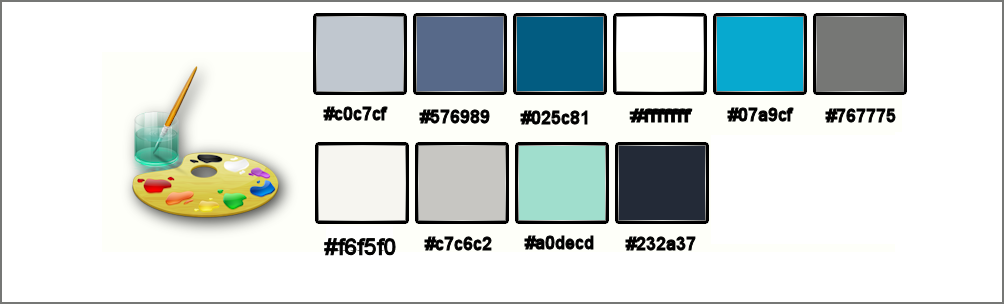
1. Ouvrir une image de
715 x 454 pixels – Transparente- Raster 1
2. Effets – Modules
externes – Medhi - Wavy Lab 1.1
Couleurs= AV.Plan –
AR.Plan -#025c81 et #87cb2d
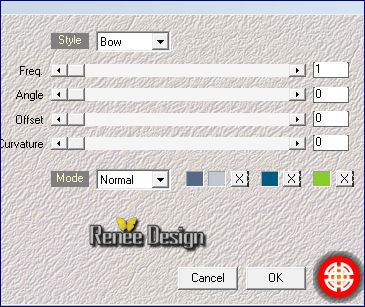
3. Effets – Modules
Externes – XE Xtras Elemental / Sky >Cloud Wave
Clic sur >>Customize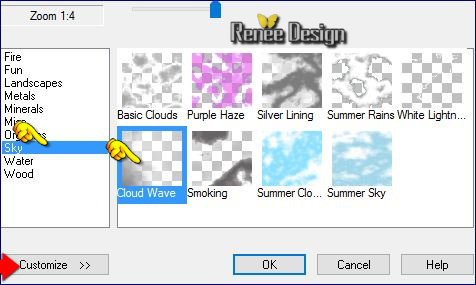
- Configuré comme ci
dessous
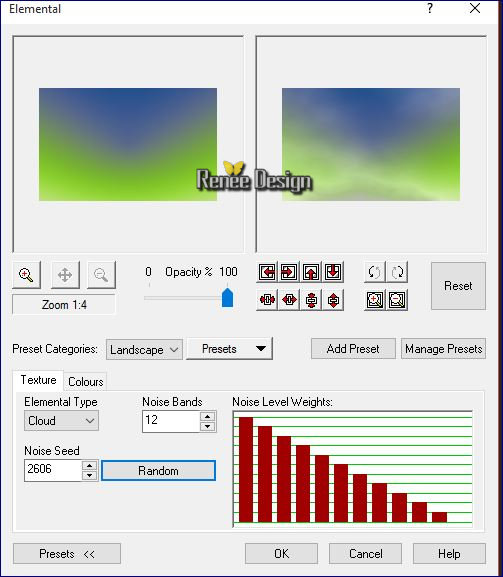
- Activer le tube ‘’vue_sur_mer_Decos’’
Ne pas le fermer on va
utiliser tout au long du tuto
4. Activer le calque
‘’rocher»
- Editer copier – Editer
coller comme nouveau calque
- il est bien placé
5. Mettre le calque en
mode Lumière dure
- Se placer sur le calque
Raster 1
6. Calques - Ajouter un
nouveau calque
7. Sélection
personnalisée

8. Activer le tube « « DBK
BG MIST-061 »
- Editer copier – Editer
coller dans la sélection
DESELECTIONNER
- Déplacer vers le haut
pour obtenir ce résultat

- Se replacer en haut de
la palette des calques sur le calque Raster 2(rocher)
9. Activer Outil a Cloner
(C)- Configuré comme ceci

-
Avec le clic droit capturer la
partie a reproduire /clic gauche la placer sur le
travail
-
Pour obtenir a peu près ce résultat
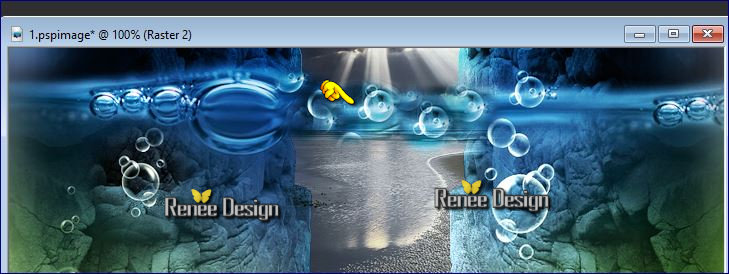
- Sur le calque des tubes
‘’_Decos’’
10. Activer les calques
de ‘’Poisson_ 1 et Poisson_2’’
- Editer copier – Editer
coller comme nouveau calque
- Bien les placer– voir
terminé)
11. Activer le tube
‘’sirene ‘’
- Editer copier – Editer
coller en place comme nouveau calque
12. Activer le tube
‘’voile’’
- Editer copier – Editer
coller en place comme nouveau calque
(Il est bien placé )
13. Descendre son opacité
à 40
14. Caques - Ajouter un
nouveau calque
15. Sélections - Charger-
Enregistrer une sélection à partir du disque - Charger
la sélection ‘’vue sur mer_1’’
- Palette des couleurs
mettre du blanc en avant plan
16. Activer le pot de
peinture – remplir de blanc (3 clics)
DESELECTIONNER
17. Activer le tube’’poisson_rouge
‘’
- Editer copier – Editer
coller comme nouveau calque
(placer en bas a gauche)
- Palette des couleurs
mettre en avant plan la couleur #07a9cf
18. Calques - Ajouter un
nouveau calque
19. Sélections - Charger-
Enregistrer une sélection à partir du disque - Charger
la sélection ‘’vue sur mer_2’’
20. Activer le pot de
peinture -Remplir de la couleur avant plan (zoomer si
nécessaire) et dupliquer si trop terne
DESELECTIONNER
21. Image - Ajouter des
bordures de 2 pixels en blanc
22. Effets – Modules
externes – Xero Clarity
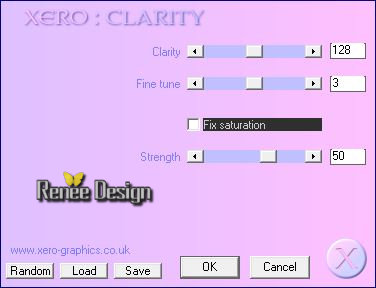
Nommer ce travail = Partie
A
et mettre de côté pour
l’instant il servira plus tard
- On commence la seconde
partie B
- Palette des couleurs
- avant plan #f6f5f0 et en arrière plan #767775
- Préparer un dégradé
linéaire configuré comme ceci
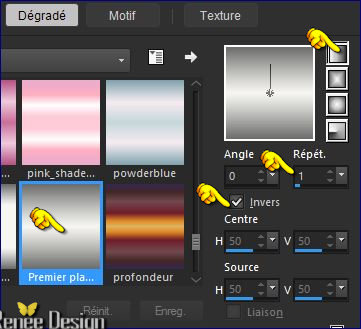
23. Ouvrir une nouvelle
image de 1000 x 666 pixels - Transparente
24. Sélections -
Charger- Enregistrer une sélection à partir du disque -
Charger la sélection ‘’ vue sur
mer_3 »
25. Activer le pot de
peinture et remplir dégradé
GARDER LA SELECTION
26. Effets – Effets de textures – Cuir fin
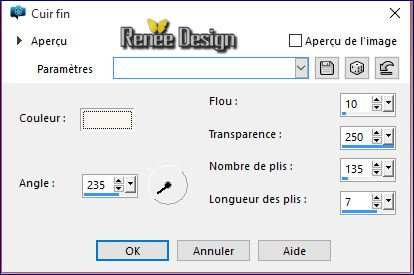
27.Effets – Effets de
Textures – Fourrure
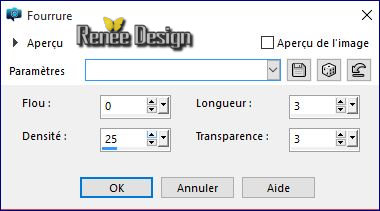
DESELECTIONNER
28. Calques - Ajouter un
nouveau calque
29. Sélections - Charger-
Enregistrer une sélection à partir du disque - Charger
la sélection ‘’vue sur mer_4’’
30. Pot de
peinture - Remplir du dégradé
DESELECTIONNER
31. Effets – Modules Externes – L & K’s – Pia
à 32
32. Effets – Modules
Externes – Andromeda - Perspective /Floors/front view
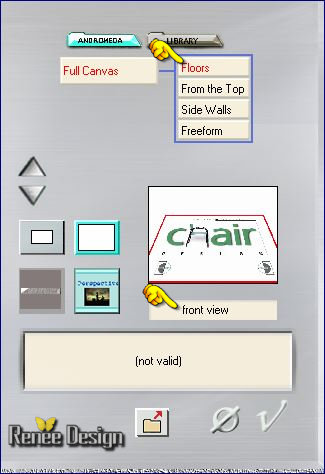
- Refaire encore 2 fois de
suite cet effet Andromeda
33. Activer Outil
sélectionner(K) /Mode Echelle –Tirer contre le bord du
bas
34. Effets - Modules
externes - Filters Unlimited 2.0 – Contrast
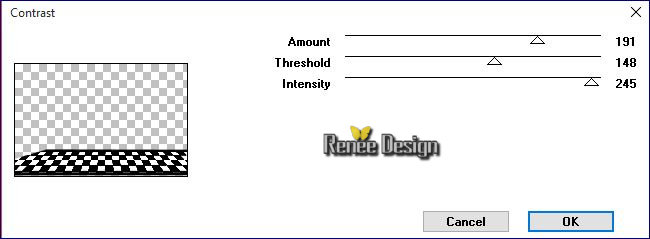
35. Calques - Dupliquer
–
Image - Retourner
36. Effets – Effets de
Distorsion – Ondulation
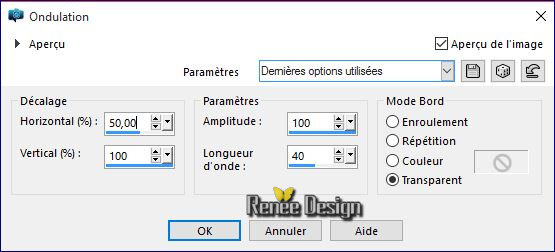
- Mettre le calque en mode
Ecran
37. Activer Outil
sélectionner (K) Mode Echelle –remonter comme ceci

- Vous placer sur le
calque du bas (Raster 1)
38. Sélection
personnalisée
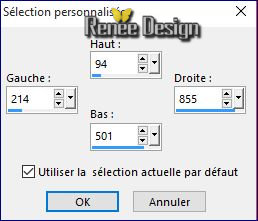
DELETE
38b. Sélections - Modifier –
Sélectionner les bordures de la sélection

39. Calques - Ajouter un
nouveau calque
40. Pot de
couleur - Remplir du dégradé
41. Effets – Effets 3 D –
Biseautage Intérieur
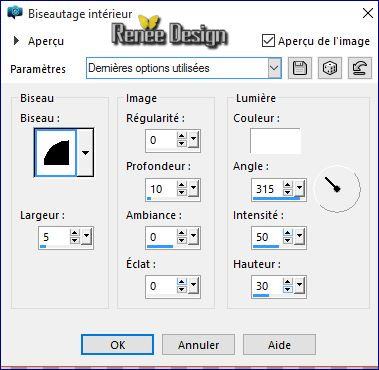
42. Effets – Effets 3 D
–Ombre portée 15/12/35/20 en noir
DESELECTIONNER
- Se replacer en haut de
la palette des calques
- Activer a nouveau le
tube "decos"
43. Se placer sur le
calque ‘’tentures »
- Editer –Copier – Editer
coller comme un nouveau calque
- Placer à gauche
44. Effets - Modules
externes - Nick Softwar Color Effex Pro.3 0 – Graduated User Defined –
couleur #6c80e0
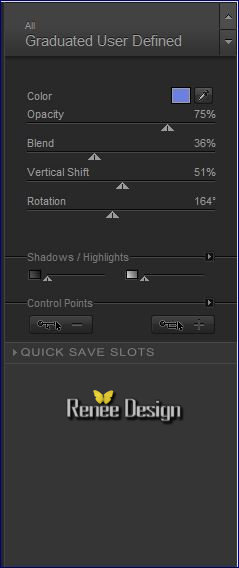
- Palette des couleurs
mettre en arrière plan la couleur #c7c6c2
- Ce qui donne ceci comme
dégradé linéaire
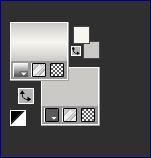
45. Calques - Ajouter un
nouveau calque
46. Sélection
personnalisée

47. Pot de
peinture - Remplir du dégradé
48. Sélection - Modifier -
Progressivité à 4
49. Calques - Ajouter un
nouveau calque
50. Pot de
peinture - Remplir de la couleur arrière plan #c7c6c2
DESELECTIONNER
51. Effets – Effets d’image - Décalage
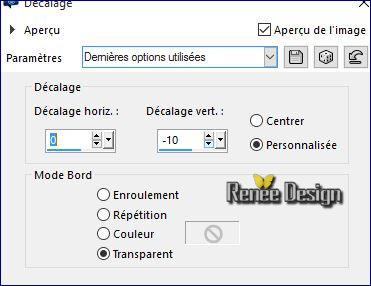
- Sur le calque ‘’vue sur
mer decos’’
52. Activer le calque
’’spots’’
- Editer copier – Editer
coller comme nouveau calque
- Placer en haut sur la
barre
53. Effets – Effets
d’éclairage – Projecteurs (aller chercher le paramètre
par défaut ‘’ Preset- Effets -Vue_Mer_sopt’’
- Appliquer
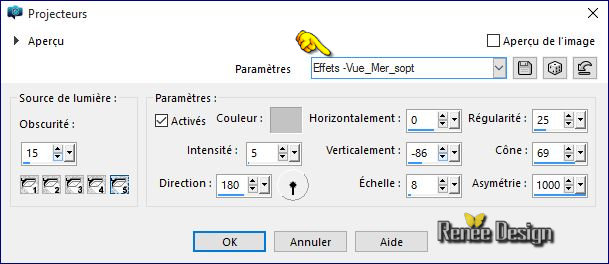
- Palette des couleurs
avec vos couleurs #f6f5f0 et Arrière Plan #c7c6c2
- Préparer un dégradé halo
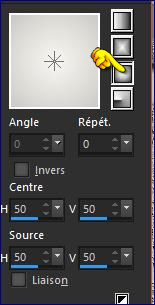
54. Calques - Ajouter un
nouveau calque
55. Sélections - Charger-
Enregistrer une sélection à partir du disque - Charger
la sélection « vue sur mer_5 »
56. Pot de
peinture - Remplir du dégradé
DESELECTIONNER
57. Effets – Effets 3 D -
Ombre portée 9/2/26/18 en noir
Palette des couleurs -
inverser les couleurs/pour avoir ce dégradé

58. Calques - Ajouter un
nouveau calque
59. Sélections - Charger-
Enregistrer une sélection à partir du disque - Charger
la sélection « vue sur mer_6 »
60. Sélection - Modifier
Agrandir de 3 pixels
61. Pot de peinture - Remplir du dégradé
62. Effets 3 D - Ombre
portée en mémoire
DESELECTIONNER
63. Calques –
Fusionner le calque du dessous
- Sur le tube ‘’decos’’
64. Activer le calque
‘’spot_2 »
- Editer copier – Editer
coller comme nouveau calque
- Placer en haut à droite
(voir terminé)
- Palette des couleurs
mettre en avant plan la couleur #a0decd
65. Calques - Ajouter un
nouveau calque
66. Sélections - Charger-
Enregistrer une sélection à partir du disque - Charger
la sélection ‘’vue sur mer_7’’
67. Pot de
peinture - Remplir de la couleur d’avant plan
DESELECTIONNER
68. Effets - Modules
externes - Filters Unlimited 2.0 - ICNET-Filters - Paper Textures- Mineral Paper,
Sandstone mettre a 152/96
69.
Effets – Effets de Distorsion – Vagues
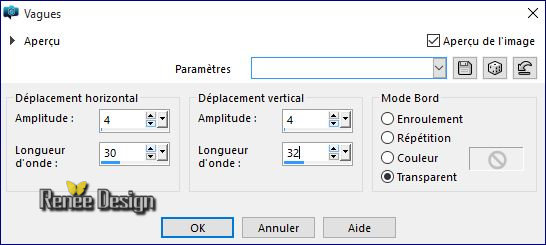
70.
Calques - Ajouter un nouveau calque
71.
Activer outil pinceau ‘’ BrushTip_Vue_mer_pinceau-1’’

-
Avec la couleur arrière plan appliquer comme ceci ‘1 ou
2 clics au choix)
Si le pinceau ne
fonctionne pas coller ‘’ pinceau_vue_sur _mer.png’’
comme nouveau calque
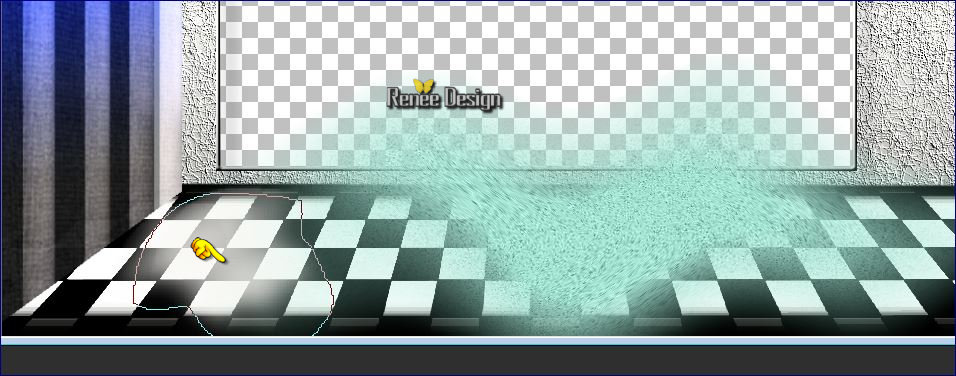
72.
Calques - Ajouter un nouveau calque
73.
Sélection personnalisée

74.
Activer Image ‘’Partie A ‘’ crée au début
-
Editer copier – Editer coller dans la sélection
75.
Calques - Ajouter un nouveau calque
76.
Effets – Effets 3 D – Bouton
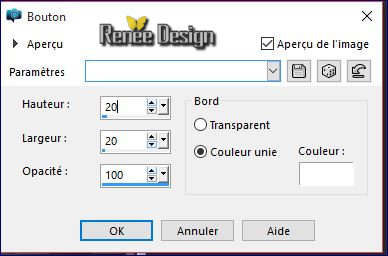
DESELECTIONNER
77.
Mettre le calque en mode Lumière dure
- Sur
le calque ‘’Decos’’
78.
Activer le calque ‘’Ombre_aqua »
-
Editer copier – Editer coller comme nouveau calque
79.
Avec outil sélectionner (K) /Placer comme ceci
(Etirer
légèrement vers la droite)

-
Palette des couleurs mettre en avant plan la couleur
#232a37
On va
créer l'armoire
80.
Calques - Ajouter un nouveau calque
81.
Sélections - Charger- Enregistrer une sélection à partir
du disque - Charger la sélection
‘'vue sur mer_8’’
82.
Effets - Modules externes - Alien Skin EyeCandy 5 -Textures /Wood /Preset
’’vue_mer_textures_wood’’
DESELECTIONNER
83.
Calques – Ajouter un nouveau calque
84.
Sélections - Charger- Enregistrer une sélection à partir
du disque - Charger la sélection
‘'vue sur mer _9’’
85.
Pot de peinture – Remplir de la couleur avant
plan
DESELECTIONNER
86.
Calque - Ajouter un nouveau calque
87.
Sélections - Charger- Enregistrer une sélection à partir
du disque - Charger la sélection '' vue sur mer_10''
-Pot
de peinture -
Remplir de la couleur avant plan
88.
Effets - Modules externes - Alien Skin EyeCandy 5 - Textures /Wood/Preset
’’vue_mer_textures_wood’’
DESELECTIONNER
89.
Calques – Ajouter un nouveau calque
90.
Sélections - Charger- Enregistrer une sélection à partir
du disque - Charger la sélection ’’
vue sur mer_11
91.
Pot de peinture - Remplir de la couleur arrière plan
DESELECTIONNER
92.
Calques - fusionner 3 fois vers le bas (1 seul calque pour
armoire )
93.
Activer - Outil lasso / Mode point à point
-
Sélectionner toute la bordure blanche du bas
94. Effets - Modules
externes - Alien Skin EyeCandy 5 - Impact – Brusched Metal
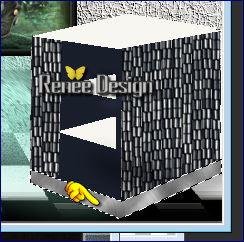 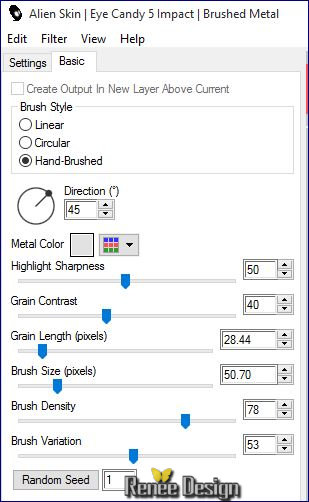
DESELECTIONNER
95.
Effets – Effets 3 D - Ombre portée en noir
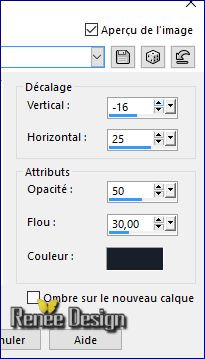
96.
Calques - Ajouter un nouveau calque
97.
Sélections - Charger- Enregistrer une sélection à partir
du disque - Charger la sélection
‘’ vue sur mer_12’’
98.
Activer le pot de peinture - Remplir de la couleur
d’arrière plan
99. Effets – Modules
Externes – EyeCandy 5 Impact – Brusched Metal (même
paramètres)
DESELECTIONNER
100.
Effets – Effets 3 D - Biseautage intérieur
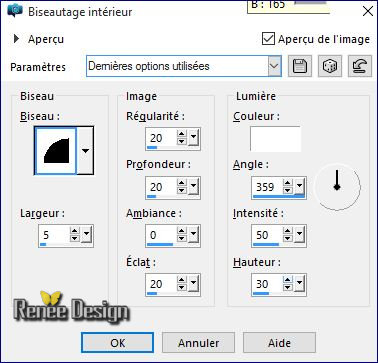
101.
Calques réorganiser – Déplacer vers le bas
- Se
replacer en haut de la palette des calques
-
Activer le Tube ‘’décos ‘’
102.
Activer le calque ‘’bocal_poissons »
-
Editer copier – Editer coller en place comme nouveau
calque
-
Placer sur le meuble
103.
Activer le calque’’deco_orange »
-
Editer copier – Editer coller en place comme nouveau
calque
-
placer à droite
104 .
Activer le calque ‘’coquillages - Editer copier – Editer
coller comme nouveau calque
-
Placer à droite
105.
Effets - Modules Externes – Final Impact – Vivida
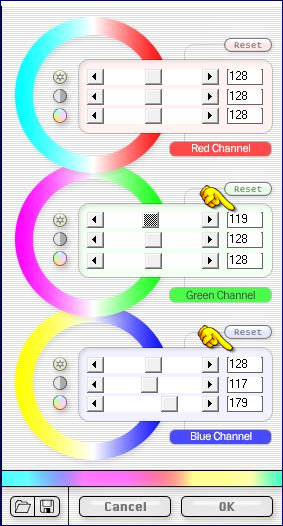
106.
Activer le tube ‘’ tubeclaudiaviza-mujer1033333333344’’
-
Image redimensionner à 65 %
-
Editer copier – Editer coller en place comme nouveau
calque
107.
Effets – Effets 3 D – Ombre portée
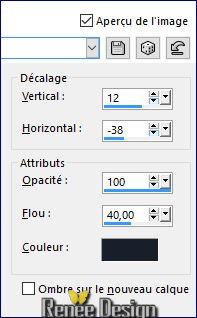
108.
Calque - Ajouter un nouveau calque
109.
Sélections - Charger- Enregistrer une sélection à partir
du disque - Charger la sélection ’’
vue sur mer_13’’
110. Effets – Modules
Externes – Creativity – Splatter - Textures/Drop
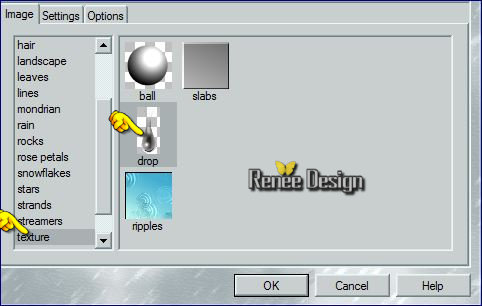 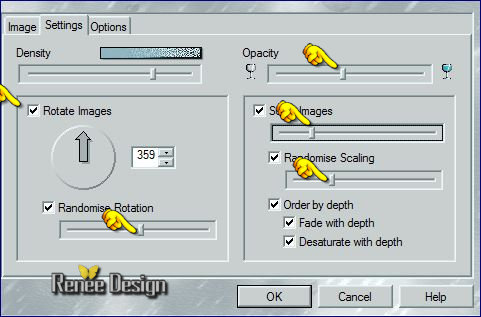 
DESELECTIONNER
111.Effets – Effets de Distorsion - Vent
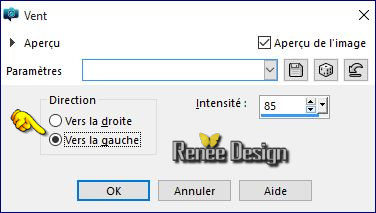
112.
Mettre le calque en mode Ecran
113.
Image ajouter des bordures de 1 Pixel en blanc
114.
Image Ajouter des bordures de 10 pixels #c0c7cf
115.
Image Ajouter des bordures de 50 pixels en blanc
116.
Activer la baguette magique et sélectionner la bordure
de 50pixels
117.
Effets – Modules Externes - Filtre Forge
Si
vous n’avez pas le filtre le cadre est dans le dossier
tube
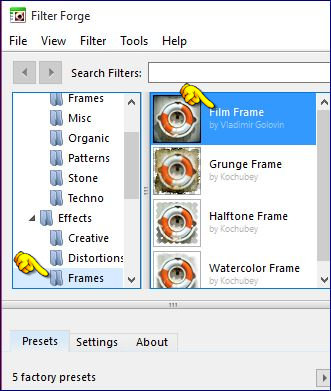
-
Garder la sélection – Refaire Forge - Frame
mais Grunge Frame
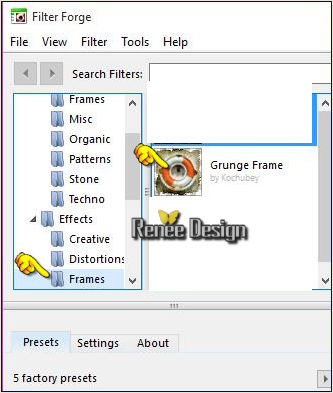
118.
Sélections - Inverser
119.
Effets – Effets 3 D –Ombre Portée 5/12/50/14 en noire
120.
Refaire Ombre portée -5/-12
DESELECTIONNER
121.
Activer et Coller le tube ‘’texte_ocean’’ en place
122.
Calques - Fusionner tous
123.
Image - Redimensionner à 999 pixels de large
C'est terminé- Merci
Renée
Ecrite le 14/02/2016
mise en place
le 2016
*
Toute ressemblance avec une leçon existante est une pure
coïncidence
*
N'oubliez pas de remercier les gens qui travaillent avec
nous et pour nous j'ai nommé les tubeurs et
les traductrices Merci |